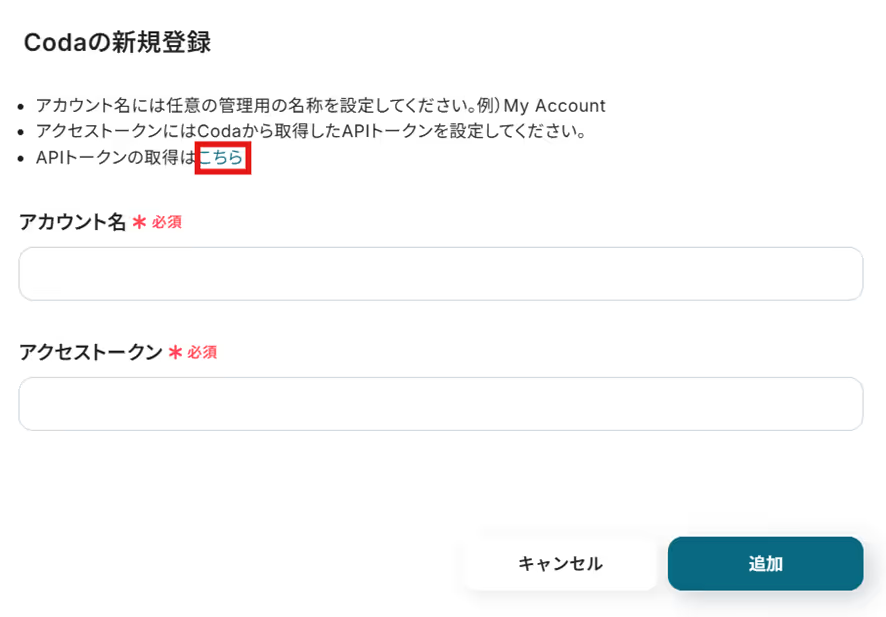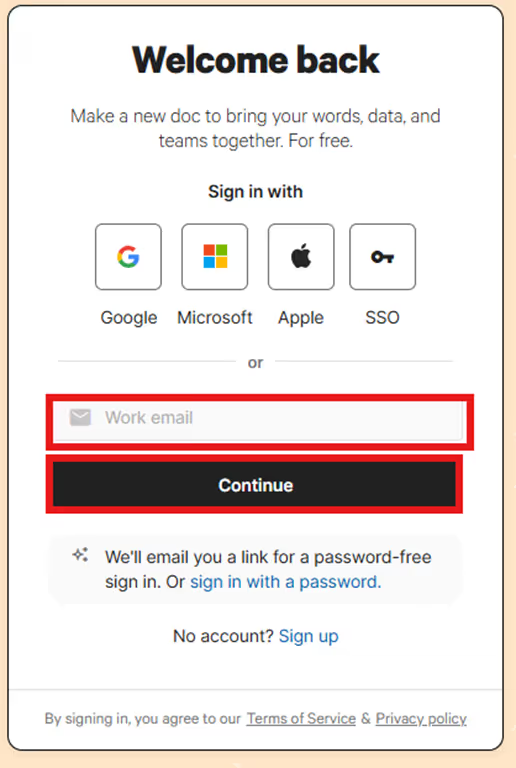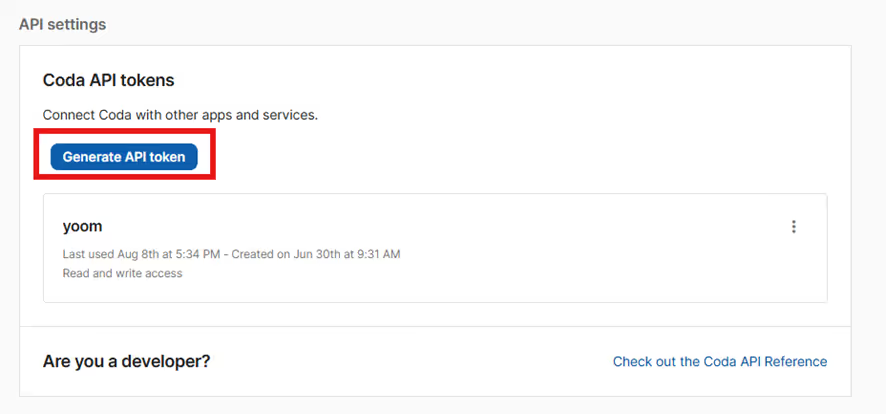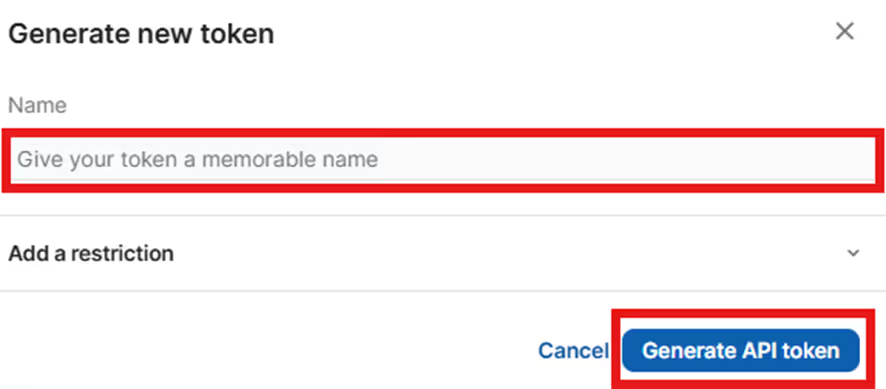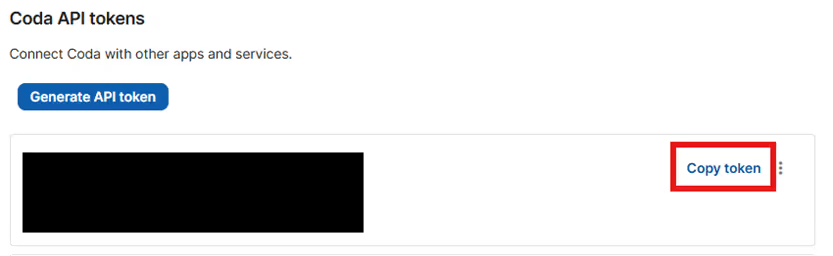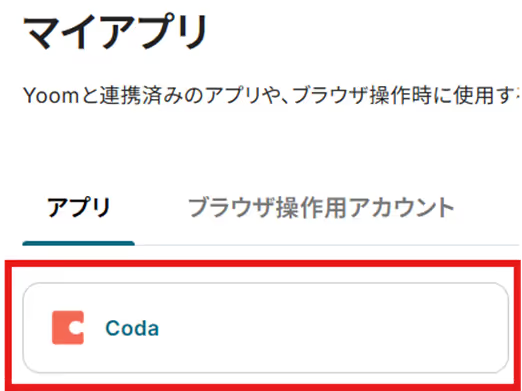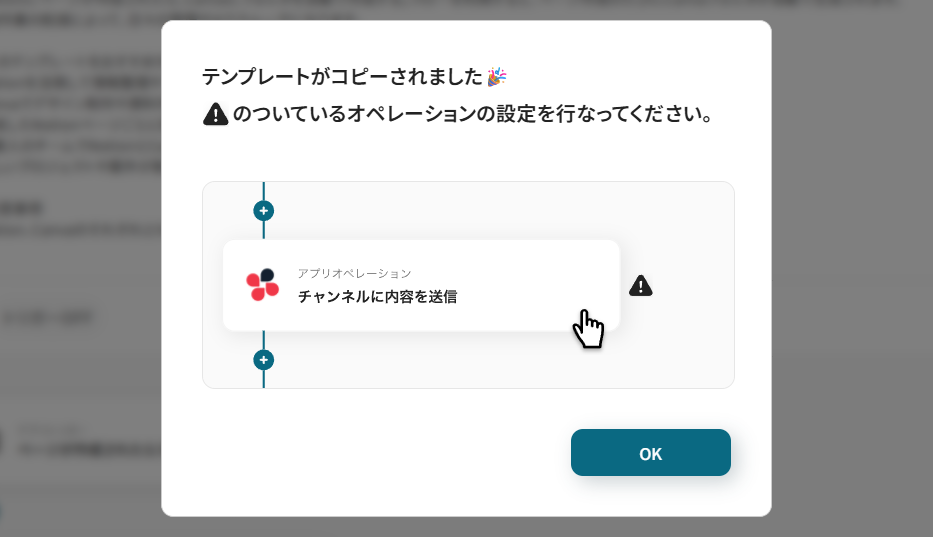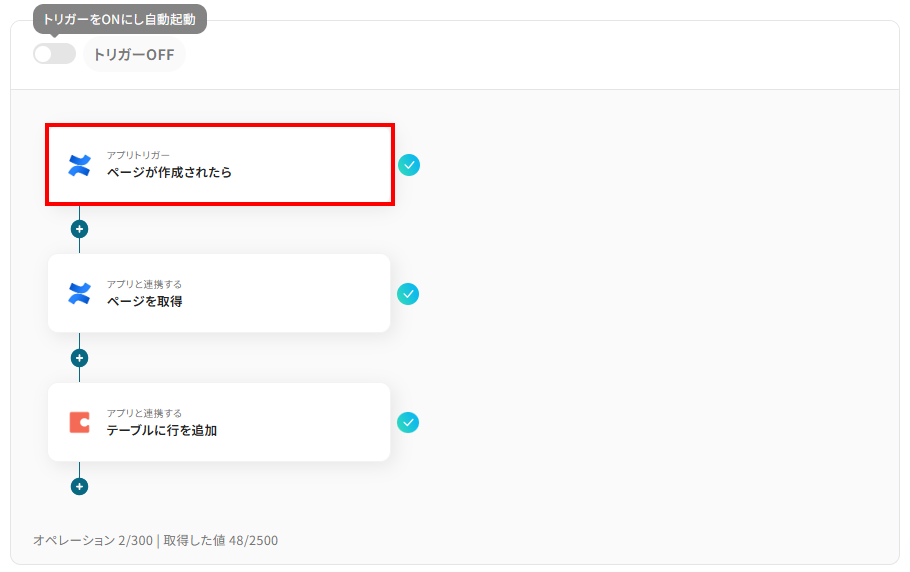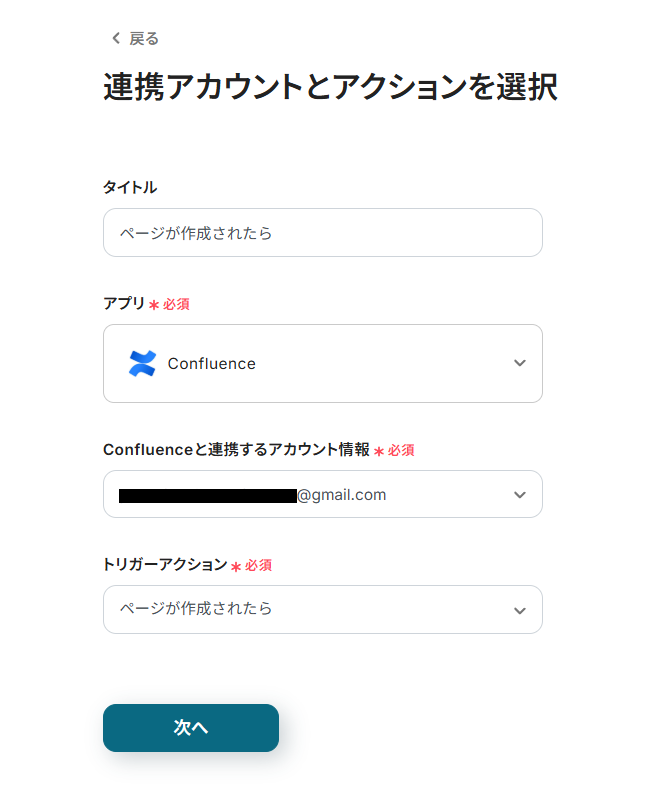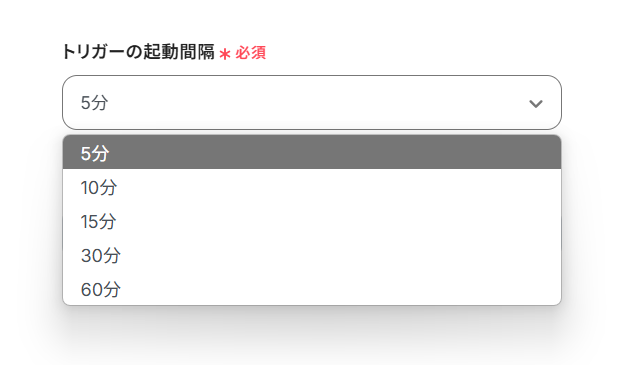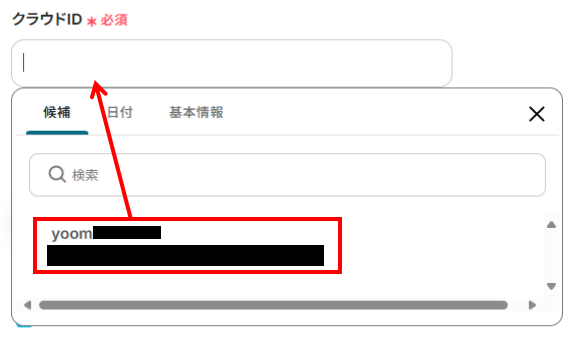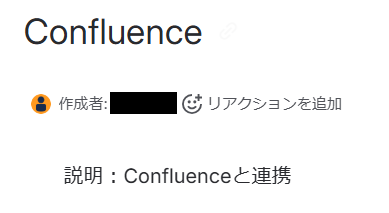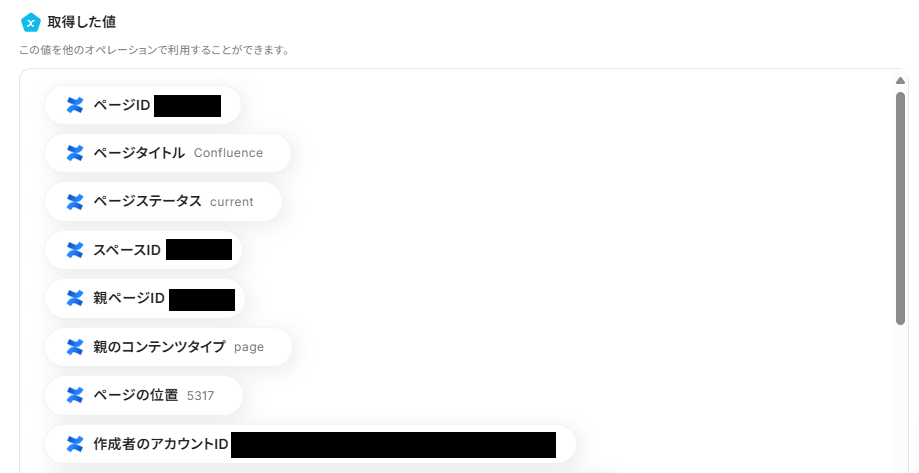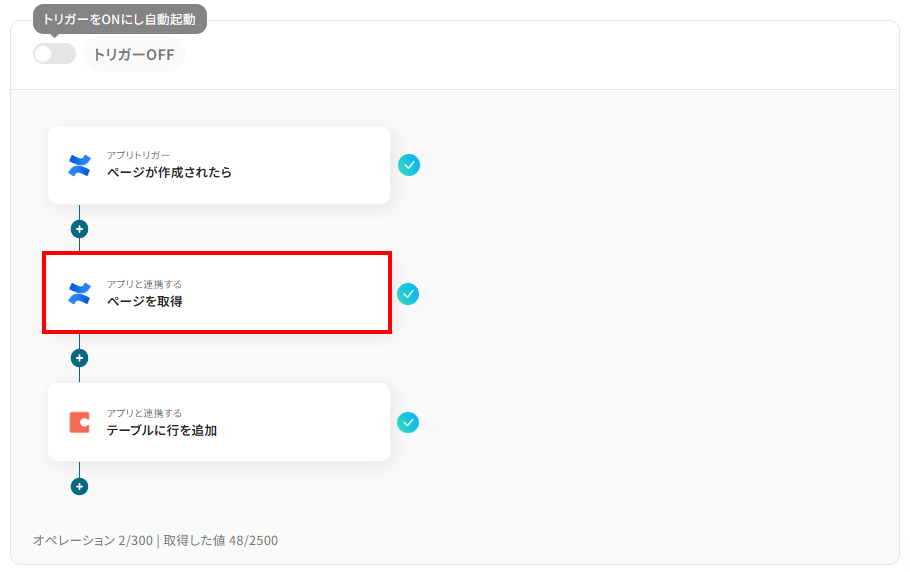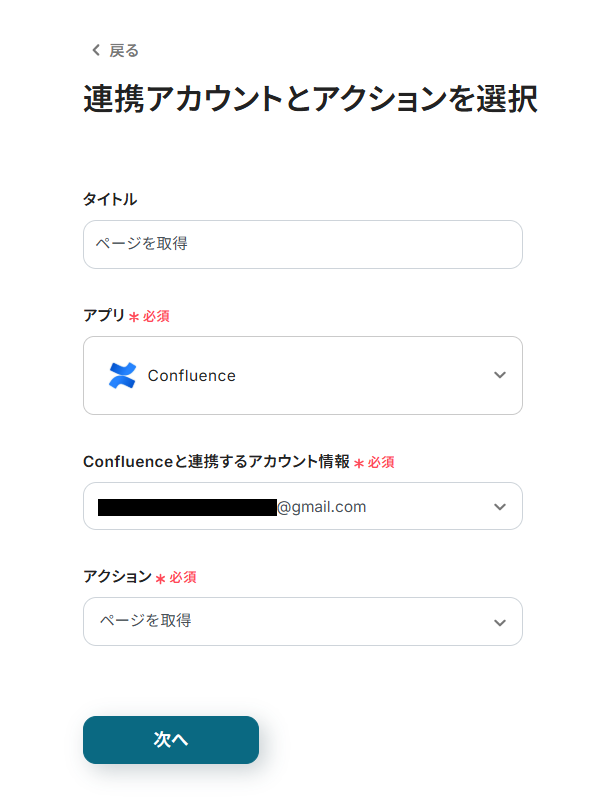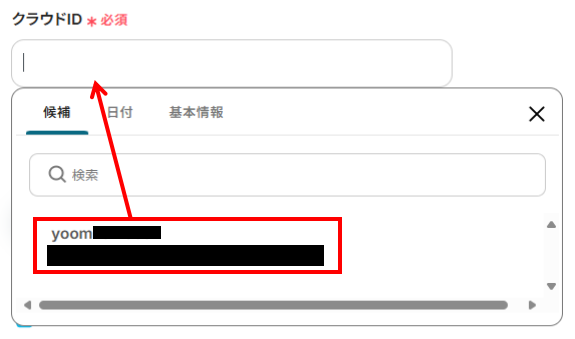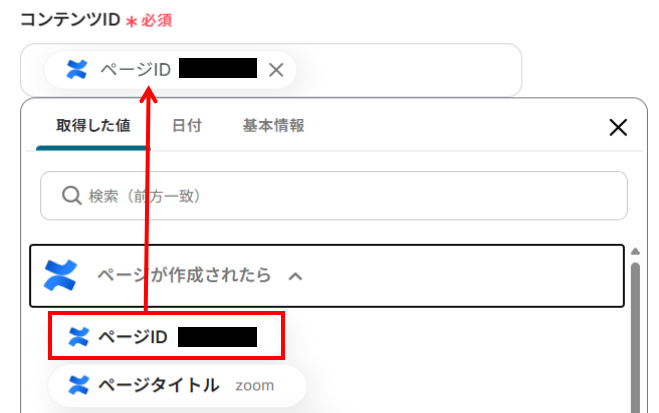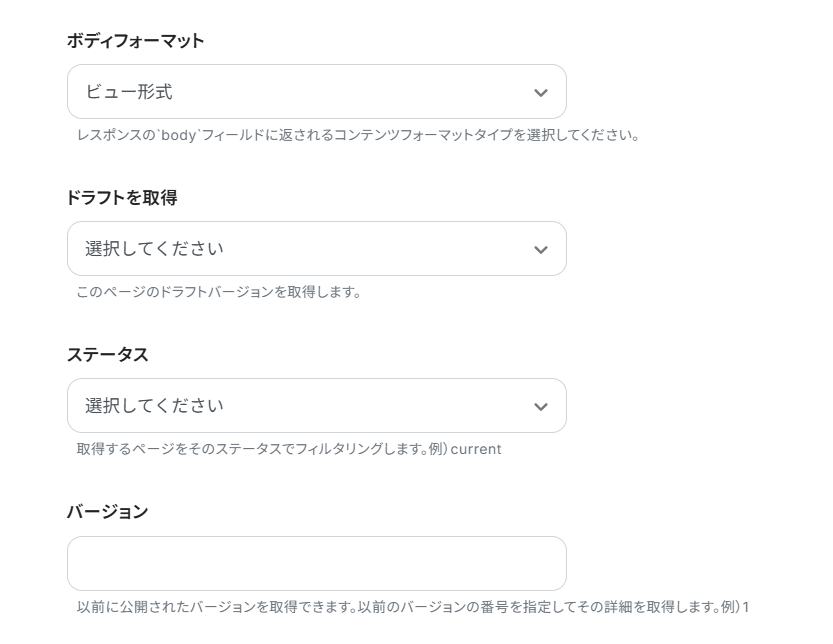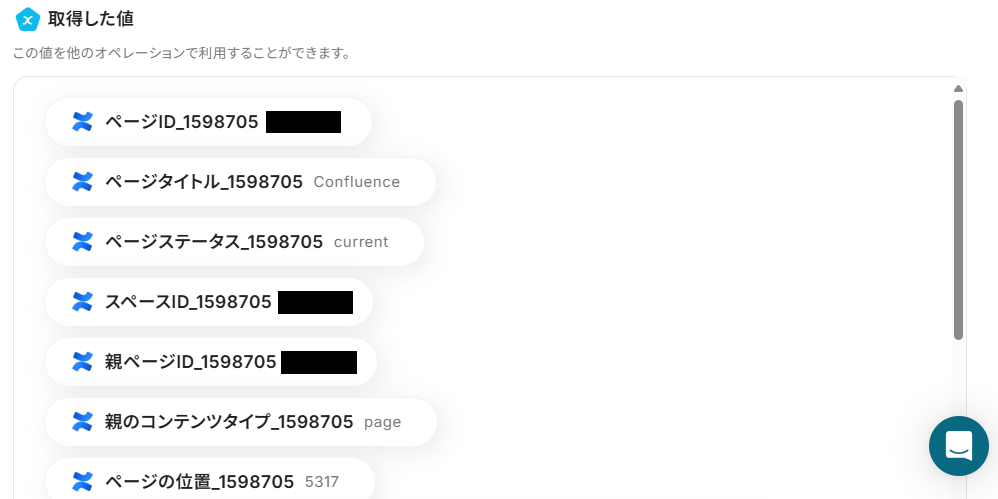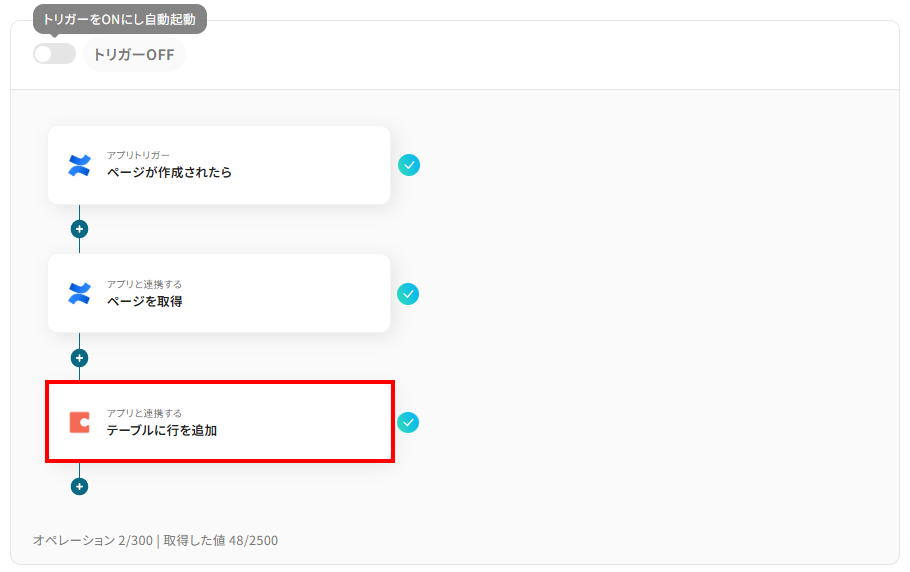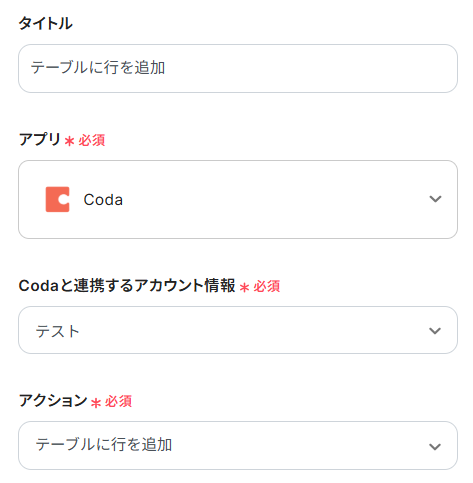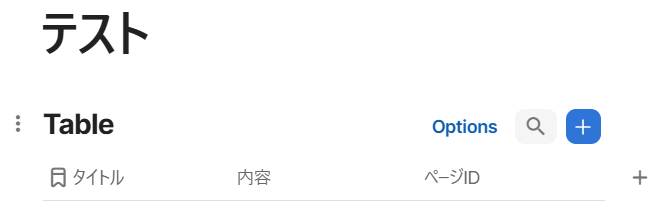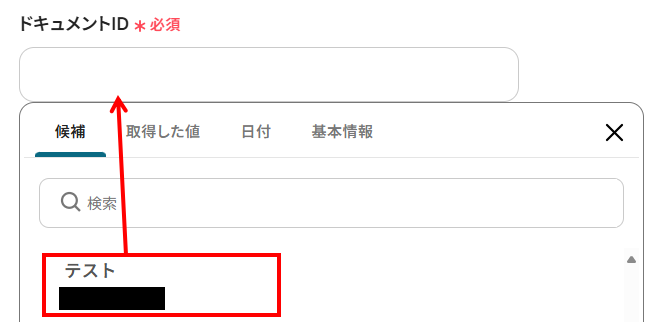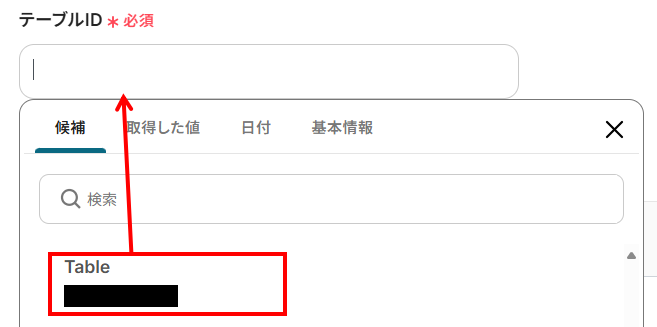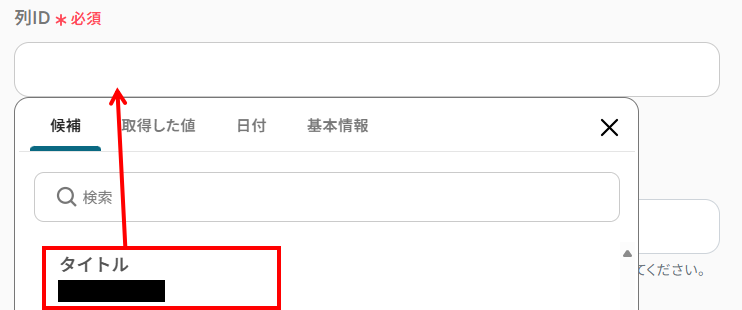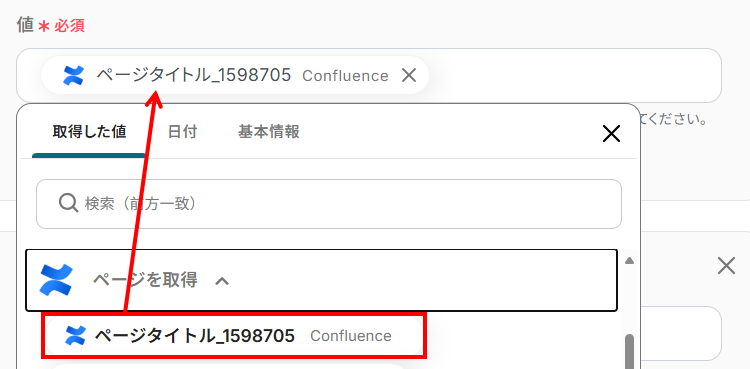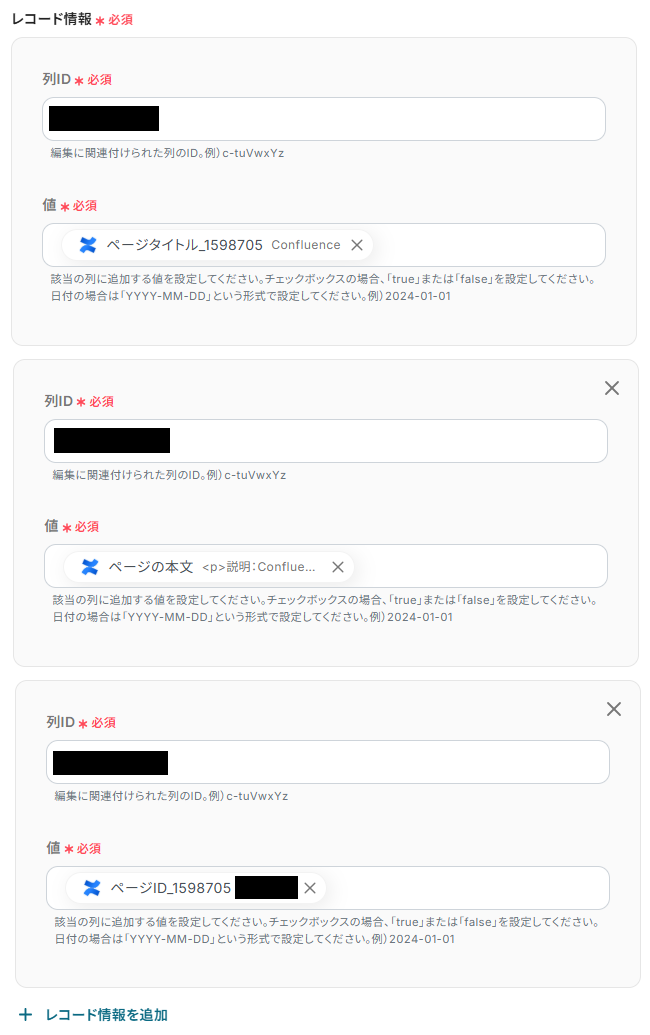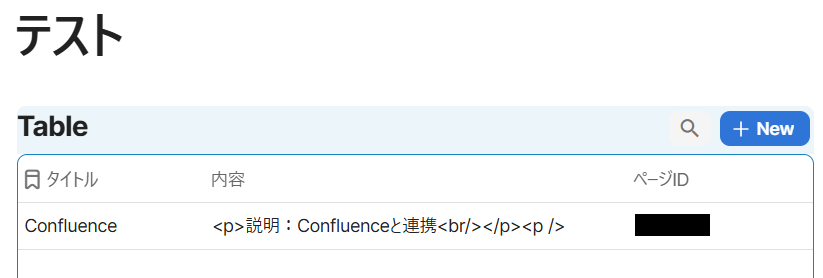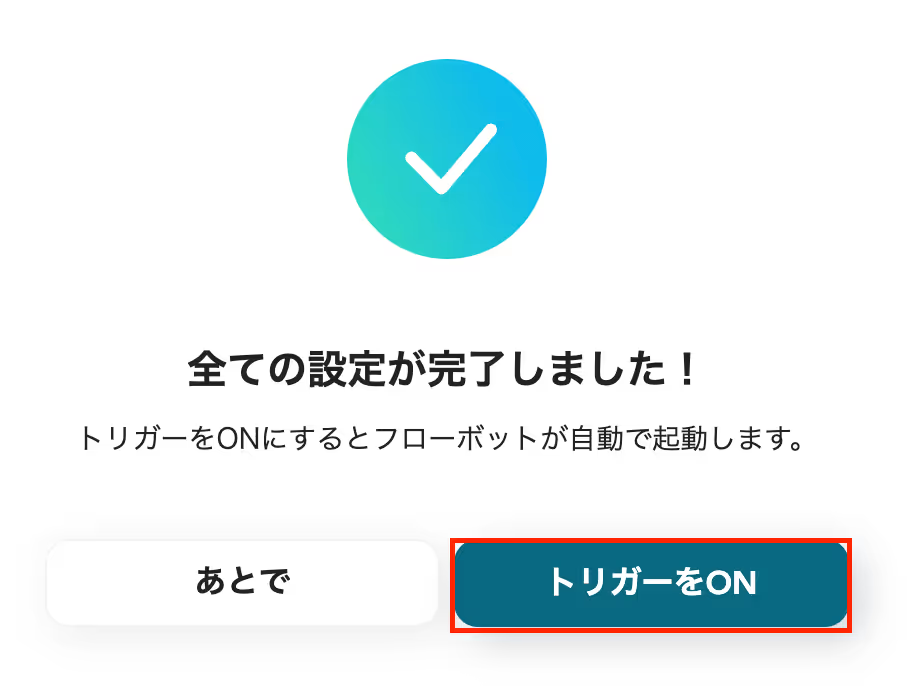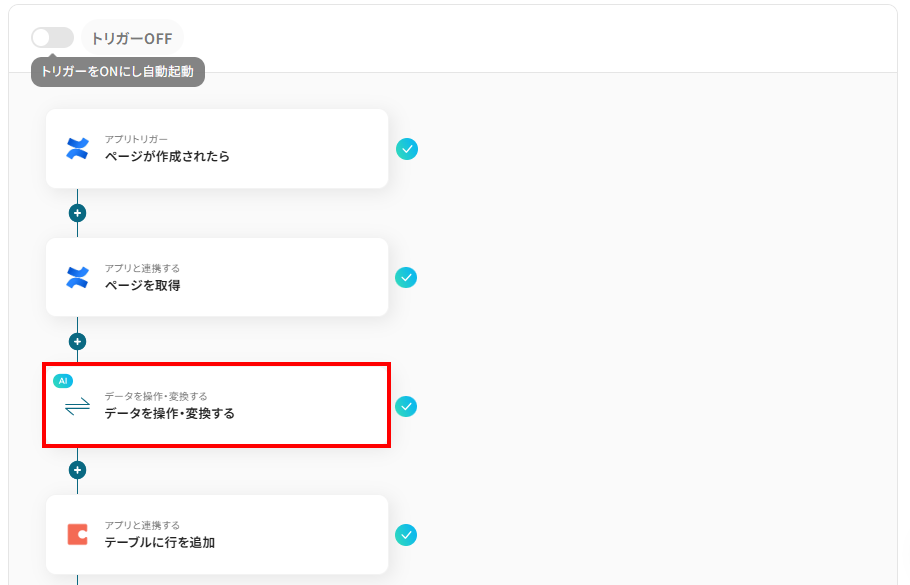Confluenceにページが作成されたら、Codaに行を追加する
試してみる
■概要
ドキュメント管理ツールのConfluenceで議事録や仕様書を作成し、その内容をCodaのテーブルで管理している場合、手作業での情報転記に手間を感じていませんか。この作業は更新漏れや入力ミスの原因にもなりがちです。このワークフローは、Confluenceに新しいページが作成された際に、その情報を自動でCodaのテーブルへ追加します。CodaとConfluenceをスムーズに連携させることで、ドキュメント作成からタスク管理までを一気通貫で自動化し、情報管理の効率を高めます。
■このテンプレートをおすすめする方
・Confluenceで作成した情報をCodaへ手作業で転記しており、二重入力の手間をなくしたい方
・CodaとConfluenceを連携させ、チームの情報共有やプロジェクト管理の自動化を検討している方
・ドキュメント作成からタスク化までを効率化し、プロジェクト進捗の可視化と迅速化を図りたいマネージャーの方
■注意事項
・ConfluenceとCodaのそれぞれとYoomを連携してください。
・トリガーは5分、10分、15分、30分、60分の間隔で起動間隔を選択できます。
・プランによって最短の起動間隔が異なりますので、ご注意ください。
「Confluenceで作成した議事録の内容を、プロジェクト管理で使っているCodaに毎回手でコピー&ペーストしている…」
「ドキュメント更新のたびにCodaの関連テーブルも更新するのが面倒で、つい後回しにしてしまう…」
このように、ConfluenceとCoda間での手作業による情報連携に、手間や煩わしさを感じていませんか?
もし、Confluenceに新しいページが作成されたタイミングで、その情報をCodaのテーブルに自動で行として追加する仕組みがあれば、情報共有の漏れや遅延といったミスを防ぎ、より重要な業務に集中できる時間を確保できます。
今回ご紹介する自動化の設定は、プログラミングの知識がなくても簡単に設定できるため、これまで自動化に触れたことがない方でもすぐに実践可能です。
ぜひこの機会に導入して、日々の業務をさらに効率化させましょう!
とにかく早く試したい方へ
YoomにはConfluenceとCodaを連携するためのテンプレートが用意されているので、今すぐ試したい方は以下よりバナーをクリックしてスタートしましょう!
Confluenceにページが作成されたら、Codaに行を追加する
試してみる
■概要
ドキュメント管理ツールのConfluenceで議事録や仕様書を作成し、その内容をCodaのテーブルで管理している場合、手作業での情報転記に手間を感じていませんか。この作業は更新漏れや入力ミスの原因にもなりがちです。このワークフローは、Confluenceに新しいページが作成された際に、その情報を自動でCodaのテーブルへ追加します。CodaとConfluenceをスムーズに連携させることで、ドキュメント作成からタスク管理までを一気通貫で自動化し、情報管理の効率を高めます。
■このテンプレートをおすすめする方
・Confluenceで作成した情報をCodaへ手作業で転記しており、二重入力の手間をなくしたい方
・CodaとConfluenceを連携させ、チームの情報共有やプロジェクト管理の自動化を検討している方
・ドキュメント作成からタスク化までを効率化し、プロジェクト進捗の可視化と迅速化を図りたいマネージャーの方
■注意事項
・ConfluenceとCodaのそれぞれとYoomを連携してください。
・トリガーは5分、10分、15分、30分、60分の間隔で起動間隔を選択できます。
・プランによって最短の起動間隔が異なりますので、ご注意ください。
ConfluenceとCodaを連携してできること
ConfluenceとCodaのAPIを連携させることで、これまで手作業で行っていた二つのツール間の情報共有を自動化できます。
ここでは、具体的な自動化の例をいくつかご紹介しますので、気になる内容があれば、ぜひクリックしてみてください!
Confluenceにページが作成されたら、Codaに行を追加する
Confluenceに新しい議事録や仕様書などのページが作成されると、そのページのタイトルやURLなどの情報がCodaの指定したテーブルに自動的に行として追加されるフローです。
ドキュメント作成からプロジェクト管理ツールへの情報反映までの一連の流れがシームレスに繋がり、手作業による転記漏れや共有の遅延をなくすことができます。
Confluenceにページが作成されたら、Codaに行を追加する
試してみる
■概要
ドキュメント管理ツールのConfluenceで議事録や仕様書を作成し、その内容をCodaのテーブルで管理している場合、手作業での情報転記に手間を感じていませんか。この作業は更新漏れや入力ミスの原因にもなりがちです。このワークフローは、Confluenceに新しいページが作成された際に、その情報を自動でCodaのテーブルへ追加します。CodaとConfluenceをスムーズに連携させることで、ドキュメント作成からタスク管理までを一気通貫で自動化し、情報管理の効率を高めます。
■このテンプレートをおすすめする方
・Confluenceで作成した情報をCodaへ手作業で転記しており、二重入力の手間をなくしたい方
・CodaとConfluenceを連携させ、チームの情報共有やプロジェクト管理の自動化を検討している方
・ドキュメント作成からタスク化までを効率化し、プロジェクト進捗の可視化と迅速化を図りたいマネージャーの方
■注意事項
・ConfluenceとCodaのそれぞれとYoomを連携してください。
・トリガーは5分、10分、15分、30分、60分の間隔で起動間隔を選択できます。
・プランによって最短の起動間隔が異なりますので、ご注意ください。
Confluenceで特定条件に合うページが作成されたら、Codaに行を追加する
Confluenceで作成されたページの中でも、例えば「議事録」という特定のラベルが付いているページや、特定のスペースで作成されたページのみを抽出し、それらの情報をCodaのテーブルに行として追加するフローです。
本当に必要な情報だけをCodaに集約し、ノイズを減らしてチーム内に重要な更新のみを効率的に共有することができます。
Confluenceで特定条件に合うページが作成されたら、Codaに行を追加する
試してみる
■概要
Confluenceで議事録や仕様書を作成し、その内容をCodaのテーブルで管理しているものの、ページを作成するたびに手作業で情報を転記するのは手間がかかり、更新漏れの原因にもなり得ます。このワークフローは、ConfluenceとCodaの連携を自動化するものであり、特定の条件に合致したページが作成された際に、Codaのテーブルへ自動で行を追加します。これにより、情報管理の効率化と正確性の向上を実現します。
■このテンプレートをおすすめする方
・ConfluenceとCodaを併用し、ドキュメントとタスク管理を手動で連携させている方
・Confluenceで作成した特定のページ情報のみをCodaに集約し、管理を効率化したい方
・Coda Confluence間の情報転記における、入力ミスや更新漏れをなくしたいと考えている方
■注意事項
・ConfluenceとCodaのそれぞれとYoomを連携してください。
・トリガーは5分、10分、15分、30分、60分の間隔で起動間隔を選択できます。
・プランによって最短の起動間隔が異なりますので、ご注意ください。
・分岐はミニプラン以上のプランでご利用いただける機能(オペレーション)となっております。フリープランの場合は設定しているフローボットのオペレーションはエラーとなりますので、ご注意ください。
・ミニプランなどの有料プランは、2週間の無料トライアルを行うことが可能です。無料トライアル中には制限対象のアプリや機能(オペレーション)を使用することができます。
ConfluenceとCodaの連携フローを作ってみよう
それでは、さっそく実際にConfluenceとCodaを連携したフローを作成してみましょう!
今回はYoomを使用して、ノーコードでConfluenceとCodaの連携を進めていきますので、もしまだYoomのアカウントをお持ちでない場合は、こちらの登録フォームからアカウントを発行しておきましょう。
※今回連携するアプリの公式サイト:Confluence/Coda
[Yoomとは]
フローの作成方法
今回は「Confluenceにページが作成されたら、Codaに行を追加する」フローを作成していきます!
作成の流れは大きく分けて以下です。
- ConfluenceとCodaをマイアプリ連携
- 該当のテンプレートをコピー
- Confluenceのトリガー設定およびページ取得設定、Codaのアクション設定
- トリガーをONにし、フローが起動するかを確認
Confluenceにページが作成されたら、Codaに行を追加する
試してみる
■概要
ドキュメント管理ツールのConfluenceで議事録や仕様書を作成し、その内容をCodaのテーブルで管理している場合、手作業での情報転記に手間を感じていませんか。この作業は更新漏れや入力ミスの原因にもなりがちです。このワークフローは、Confluenceに新しいページが作成された際に、その情報を自動でCodaのテーブルへ追加します。CodaとConfluenceをスムーズに連携させることで、ドキュメント作成からタスク管理までを一気通貫で自動化し、情報管理の効率を高めます。
■このテンプレートをおすすめする方
・Confluenceで作成した情報をCodaへ手作業で転記しており、二重入力の手間をなくしたい方
・CodaとConfluenceを連携させ、チームの情報共有やプロジェクト管理の自動化を検討している方
・ドキュメント作成からタスク化までを効率化し、プロジェクト進捗の可視化と迅速化を図りたいマネージャーの方
■注意事項
・ConfluenceとCodaのそれぞれとYoomを連携してください。
・トリガーは5分、10分、15分、30分、60分の間隔で起動間隔を選択できます。
・プランによって最短の起動間隔が異なりますので、ご注意ください。
ステップ1:マイアプリ連携
ここでは、Yoomとそれぞれのアプリを連携して、操作が行えるようにしていきます。
まずは基本的な設定方法を解説しているナビをご覧ください!
それではここから今回のフローで使用するアプリのマイアプリ登録方法を解説します。
Confluenceのマイアプリ登録
以下の動画を確認の上、Confluenceのマイアプリ登録を進めてください。
Codaのマイアプリ登録
左メニューバーの「マイアプリ」を選択し、右にある「新規接続」を選択します。

「アプリ一覧」が表示されるので、Codaを検索して選択しましょう。

「Codaの新規登録」画面が表示されるので、まずはこちらからAPIトークンを取得します。
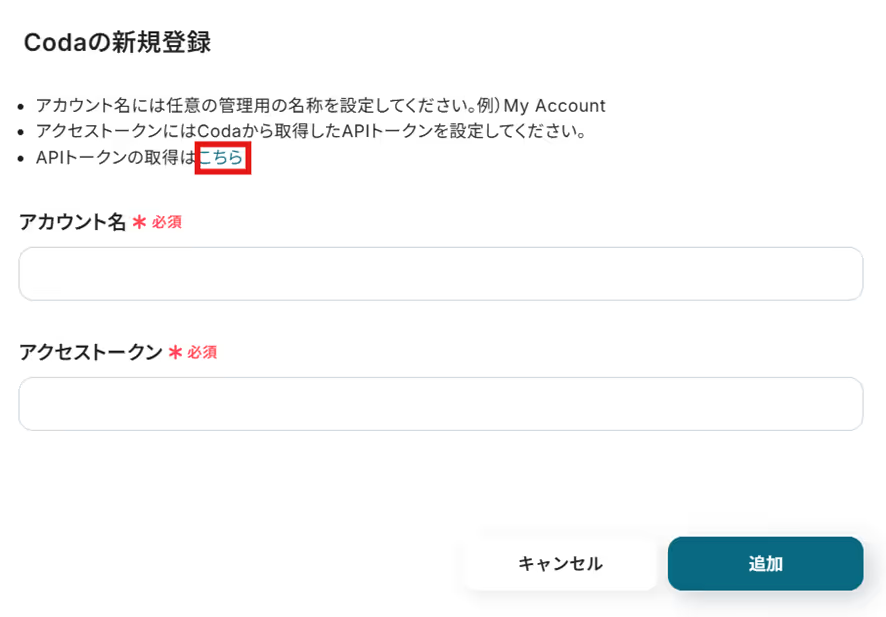
Codaにサインインしましょう。
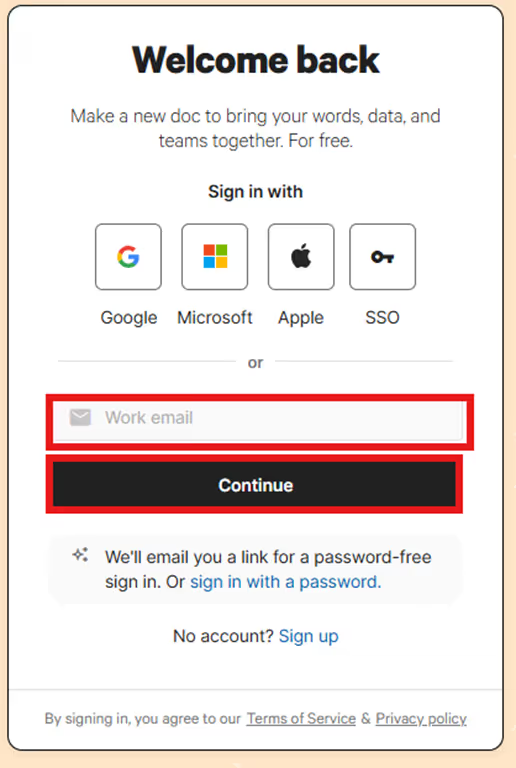
Codaの設定画面が表示されるので、下にスクロールして「API settings」の「Generate API token」を選択してください。
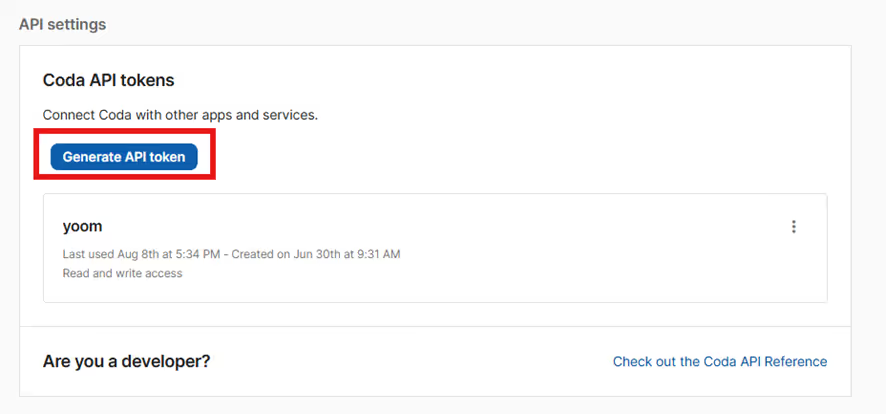
名前を任意で設定し、「Generate API token」を選択しましょう。
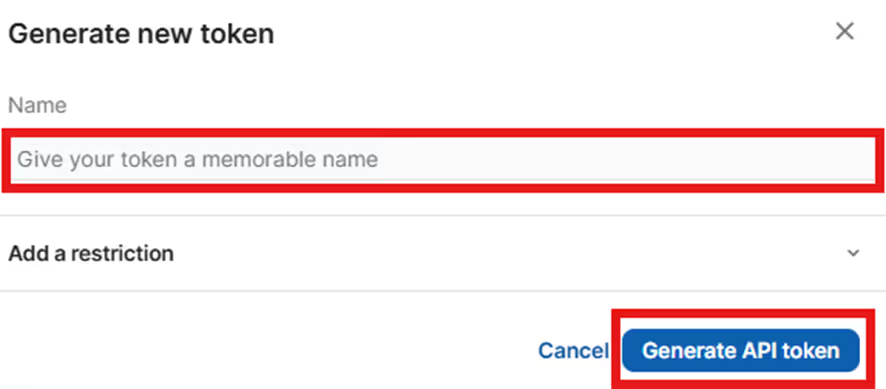
API tokenが生成されました!
「Copy token」を選択して、APIトークンをコピーしてください。
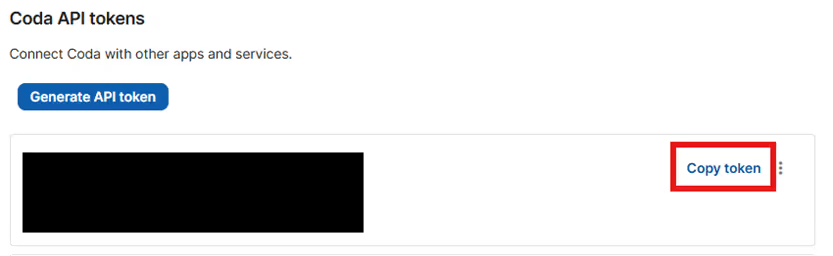
Yoomの「Codaの新規登録」画面に戻って、「アカウント名」を任意で設定し、先ほどコピーしたAPIトークンを「アクセストークン」に貼り付けて「追加」を選択しましょう。
「マイアプリ」にCodaが表示されていれば連携完了です!
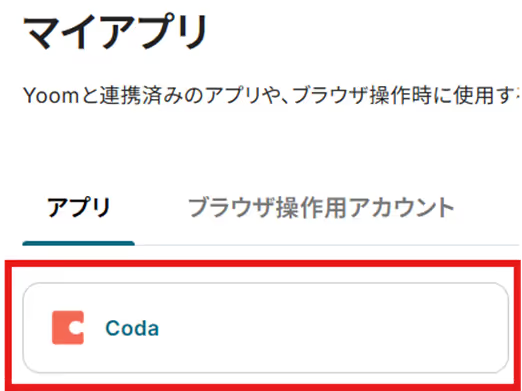
ステップ2:テンプレートのコピー
Yoomのフローボットテンプレートから使用するテンプレートを選び、「このテンプレートを試す」をクリックすると、マイプロジェクトにコピーされます。
ここでは、冒頭でご紹介したテンプレートを使用するため、以下のバナーの「試してみる」をクリックしてください。
Confluenceにページが作成されたら、Codaに行を追加する
試してみる
■概要
ドキュメント管理ツールのConfluenceで議事録や仕様書を作成し、その内容をCodaのテーブルで管理している場合、手作業での情報転記に手間を感じていませんか。この作業は更新漏れや入力ミスの原因にもなりがちです。このワークフローは、Confluenceに新しいページが作成された際に、その情報を自動でCodaのテーブルへ追加します。CodaとConfluenceをスムーズに連携させることで、ドキュメント作成からタスク管理までを一気通貫で自動化し、情報管理の効率を高めます。
■このテンプレートをおすすめする方
・Confluenceで作成した情報をCodaへ手作業で転記しており、二重入力の手間をなくしたい方
・CodaとConfluenceを連携させ、チームの情報共有やプロジェクト管理の自動化を検討している方
・ドキュメント作成からタスク化までを効率化し、プロジェクト進捗の可視化と迅速化を図りたいマネージャーの方
■注意事項
・ConfluenceとCodaのそれぞれとYoomを連携してください。
・トリガーは5分、10分、15分、30分、60分の間隔で起動間隔を選択できます。
・プランによって最短の起動間隔が異なりますので、ご注意ください。
そうすると、Yoomのワークスペースにテンプレートがコピーされ、自動化フローの設定画面(フローボット)が開きます。
「OK」をクリックして、フローの設定に進みましょう。
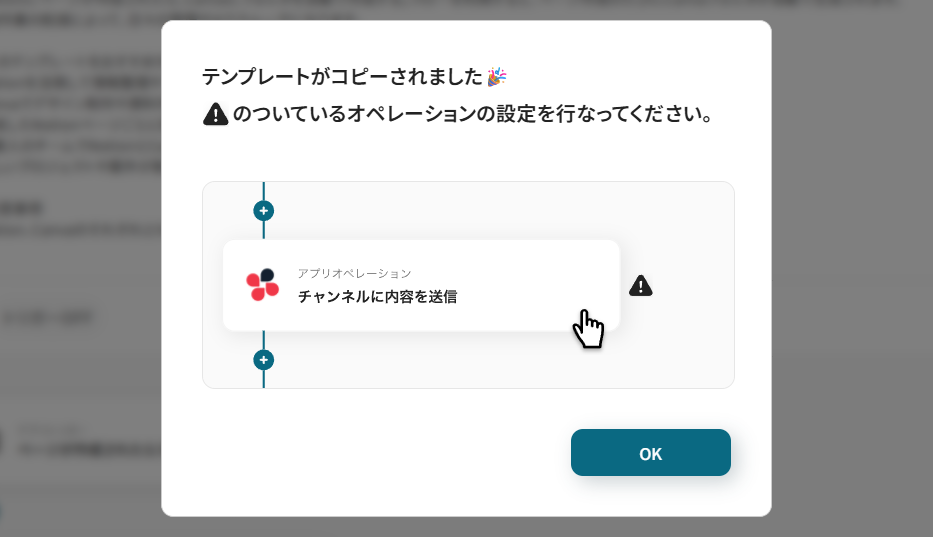
以降、コピーしたフローボットには、プロジェクト一覧の「マイプロジェクト」からアクセスできます。
ステップ3:Confluenceのトリガー設定
まずは、フローの起点となるトリガーアクションを設定していきます。
Confluenceの「ページが作成されたら」をクリック。
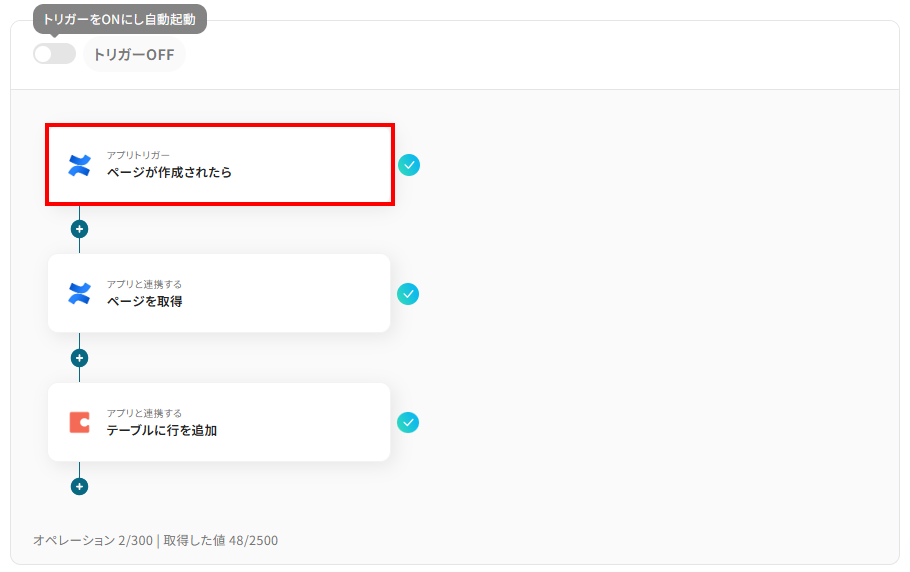
「タイトル」は任意の名称に変更できます。
アクションの内容が分かりやすいタイトルにするとよいでしょう。
連携アカウントにはマイアプリ登録で連携したアカウントが設定されています。
複数のアカウントと連携している場合には、このフローで用いるアカウントをプルダウンから選択してください。
アクションを確認して、「次へ」をクリック。
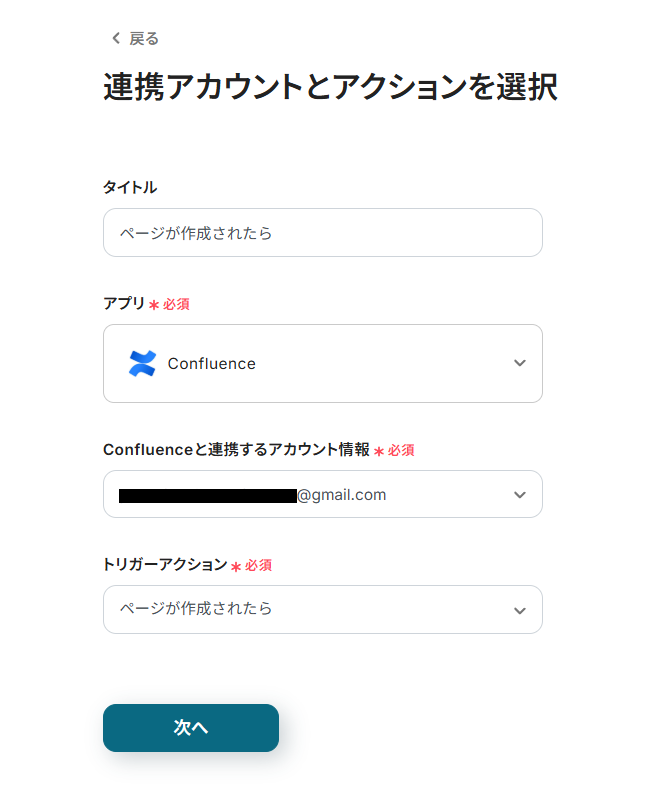
「トリガーの起動間隔」は、プルダウンの「5分・10分・15分・30分・60分」から選択。
そのプランの最短の起動間隔にすることで、ページ作成時により早く顧客情報の登録が行えるようになります。
※ご利用プランによって、設定できるトリガーの最短間隔が異なるためご注意ください。
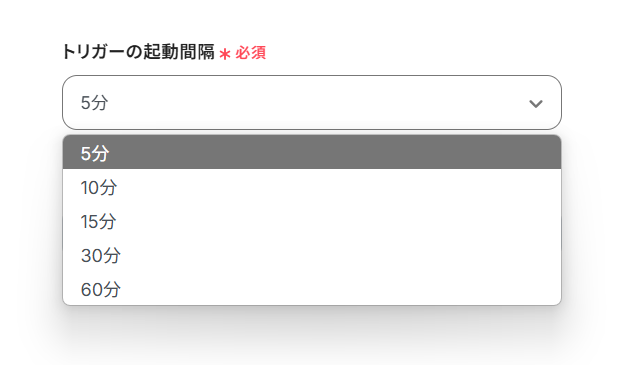
「クラウドID」に、トリガーとして設定するクラウドのIDを設定。
入力欄をクリックすると、連携しているアカウントから候補が表示されますので、対象となるクラウドIDを選択してください。
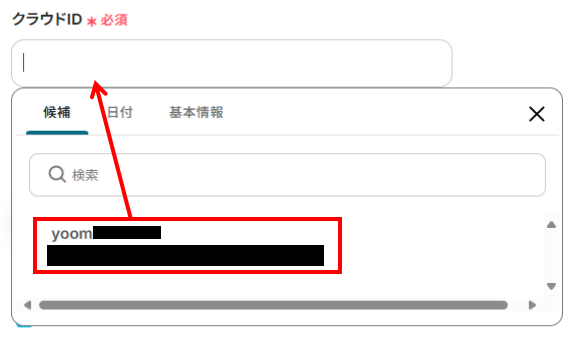
トリガーが正常に動作するか確かめるため、Confluenceでページのタイトルと本文を入力しテスト用のページを作成してください。
記載する内容は、架空の情報(「テスト株式会社」や「テスト太郎」など)でOKです。
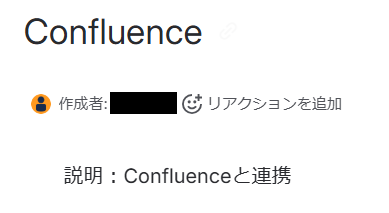
Confluenceの準備ができたら、Yoomに戻り「テスト」をクリック。
テストに成功すると、「取得した値」にConfluenceの情報が追加されます。
これらの値は、以降のアクションで動的な値(フローが稼働する度に更新される値)として使用可能です。
※取得した値とは、トリガーやオペレーションにて取得した値を指します。
取得した値は、オペレーション設定時の値としてご利用いただくことができ、フローボットを起動する度に、変動した値となります。
詳しくはこちらをご覧ください。
テスト用に作成したページが取得できていることを確認し、ページ下部の「保存する」をクリック。
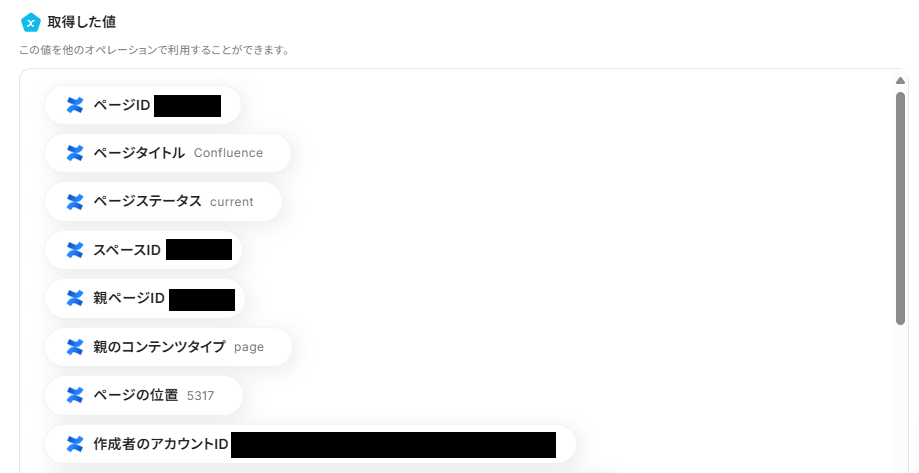
ステップ4:Confluenceのページ取得設定
先ほどのトリガーアクションでは、作成されたページの内容は取得できていないため、このアクションでページ内容を含む詳細情報を取得していきましょう。
Confluenceの「ページを取得」をクリック。
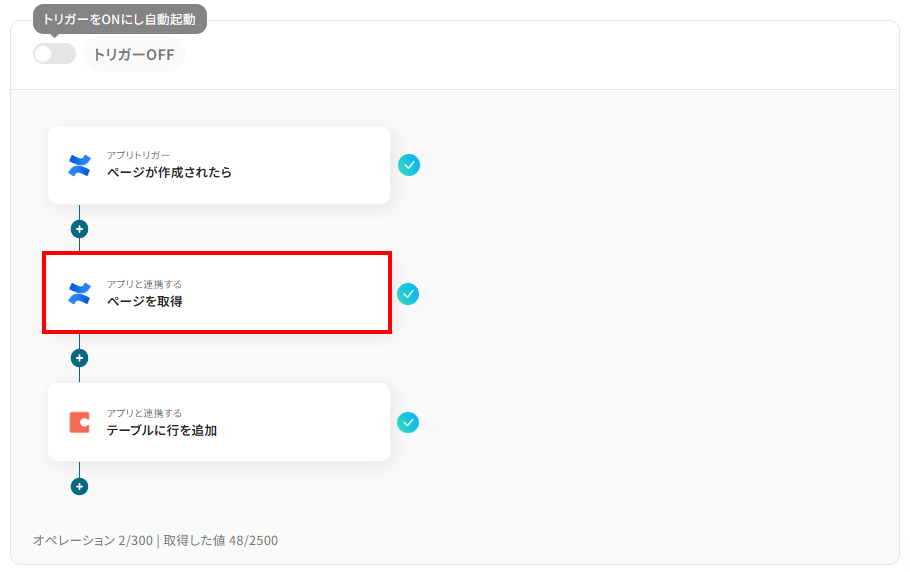
タイトルやアクションは先ほどと同様に、修正・確認をして次に進んでください。
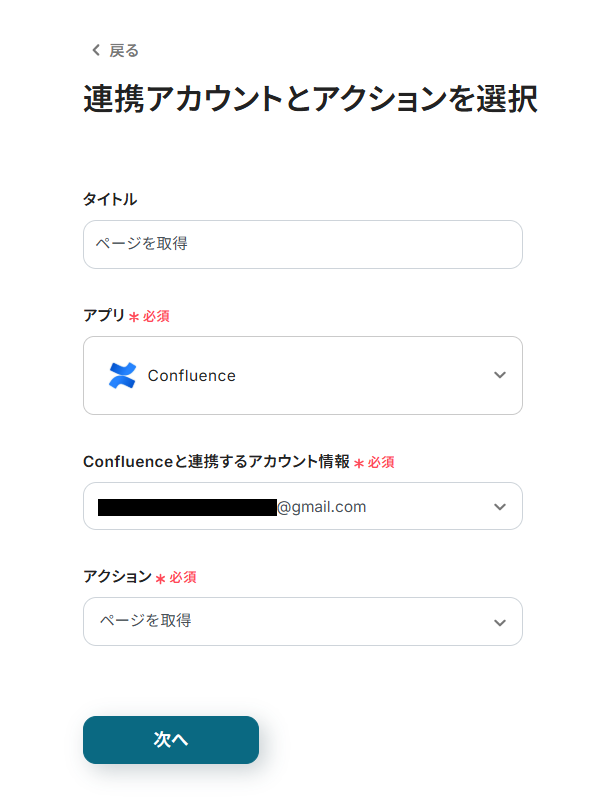
API接続設定画面になったら、下記を参考に設定しましょう。
「クラウドID」にはトリガーアクションで設定したものと同じクラウドIDを候補から選択してください。
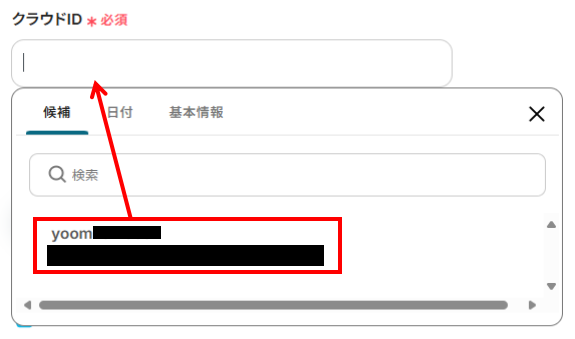
「コンテンツID」にはデフォルトで、トリガーアクションで取得したページのコンテンツIDが設定されています。
もし項目を削除してしまった場合には、入力欄をクリックした時に表示されるトリガーアクションメニューの「ページID」を選択してください。
取得した値を用いて以下のように設定することで、ページが作成されるごとにそのページIDを自動で引用し、ページ情報を取得できます。
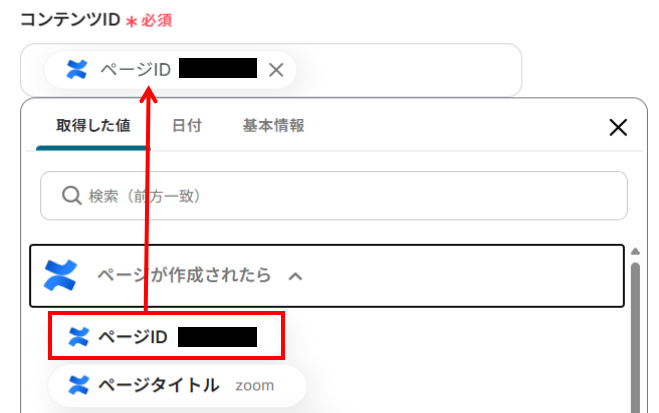
その他の任意項目では、取得する情報の詳細を指定しましょう。
運用方法に合わせて設定してみてください。
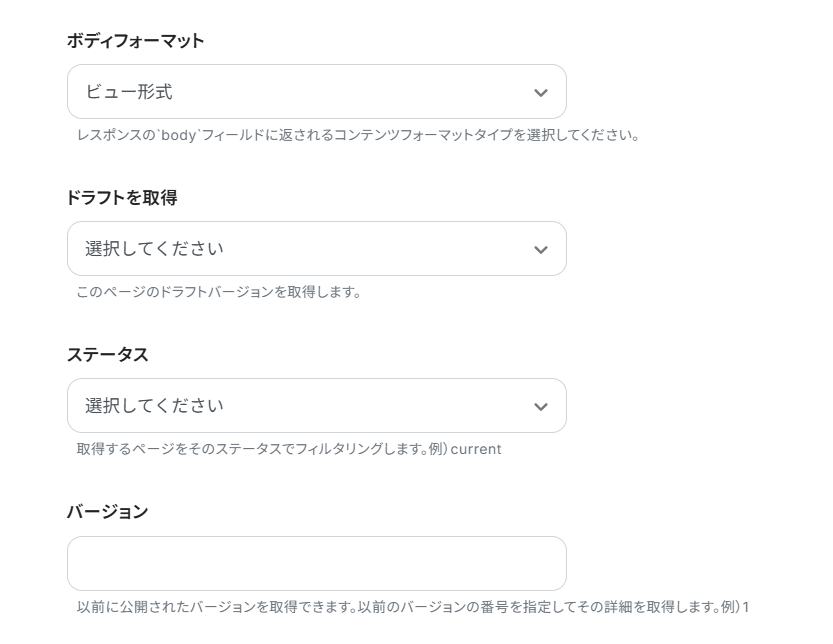
設定を終えたら、「テスト」をクリック。
成功すると、「取得した値」にConfluenceのページ情報が追加されます。
テスト用に作成したページ情報が取得できていることを確認し、ページ下部の「保存」を押してつぎへ進みましょう。
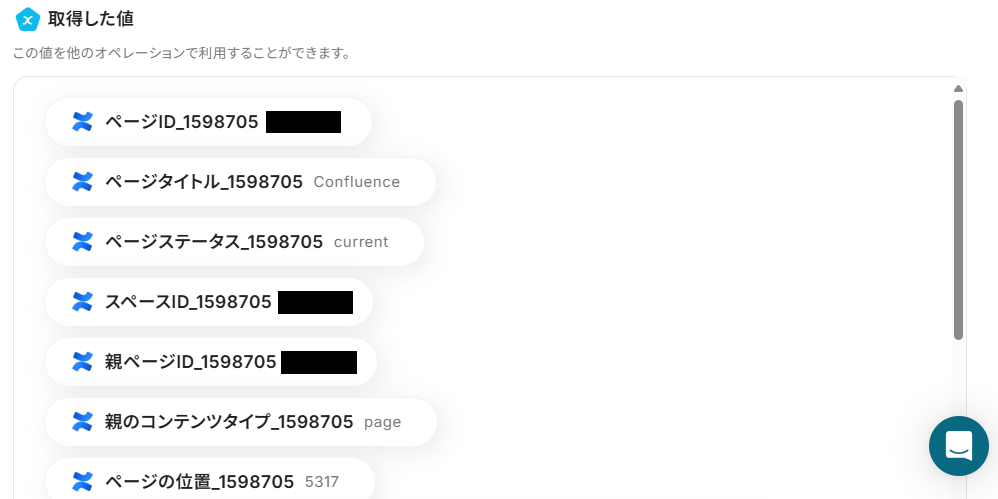
ステップ5:Codaのテーブルに行を追加する設定
最後の設定です!
これまでのステップで取得した値を活用して、Codaのテーブル行を追加する設定をしましょう。
まずは、下記赤枠をクリック。
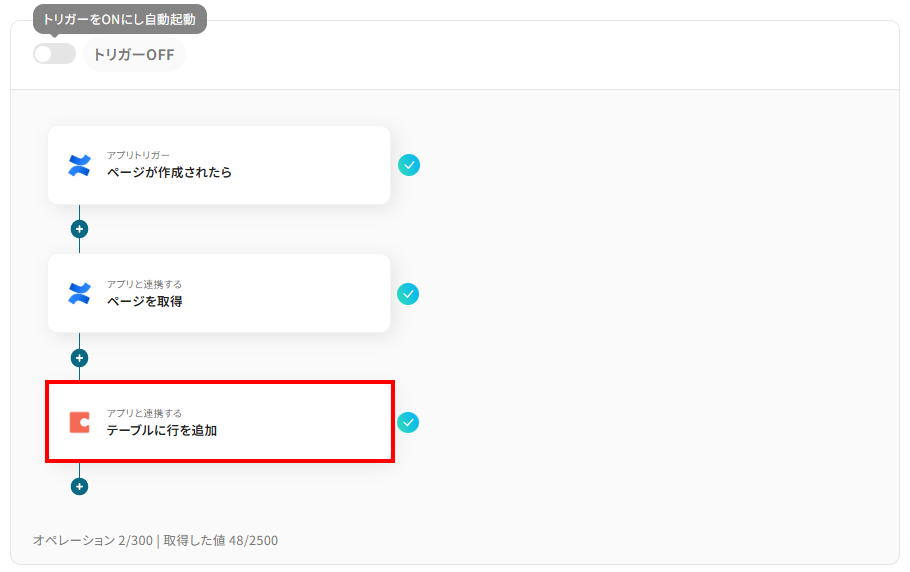
先ほどと同様に、タイトルと連携するアカウント情報を確認し、アクションはテンプレート通りのまま「次へ」をクリックして進んでください。
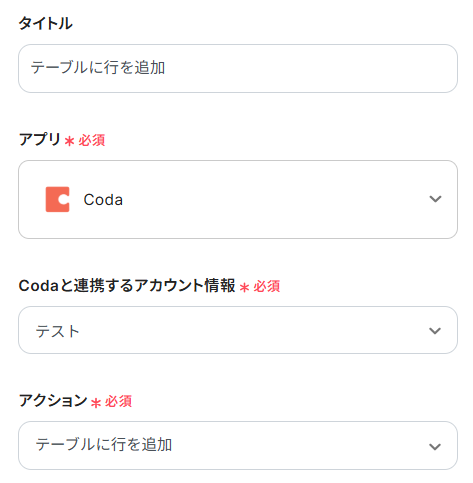
Codaでテーブルの作成がまだの方はここで作成してくださいね。
以下は例として作成したテーブルです。
必要に応じてカスタマイズしてください。
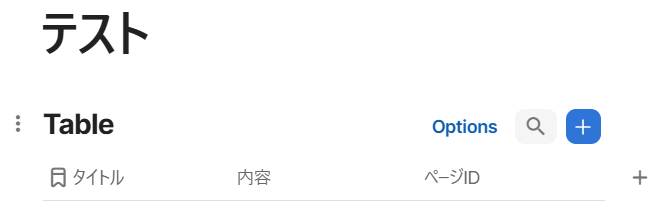
Codaの準備ができたら、Yoom画面に戻りましょう。
先ほど作成したCodaのテーブルの「ドキュメントID」を設定してください。
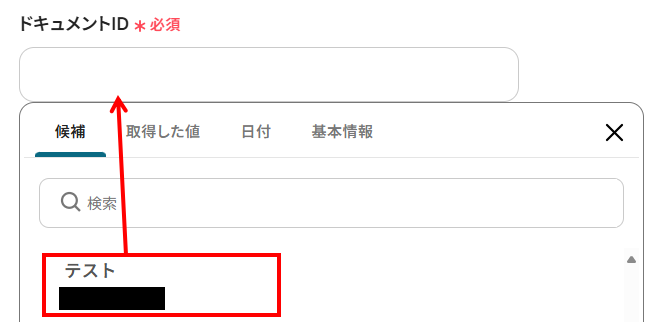
同様に「テーブルID」を設定しましょう。
ドキュメントID→テーブルIDの順番で設定しないと、上手く表示されないので注意が必要です。
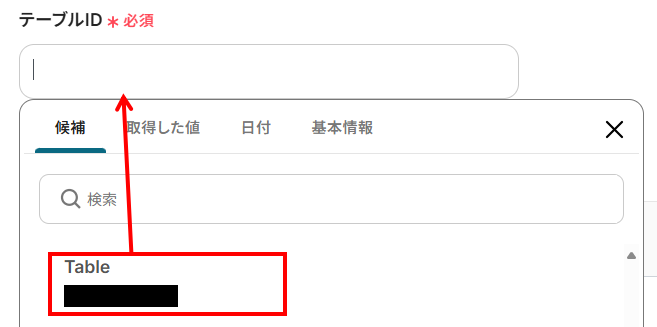
続いて、「レコード情報」を設定しましょう。
まずは候補から、Codaのどの列に入力したいか「列ID」を選びます。
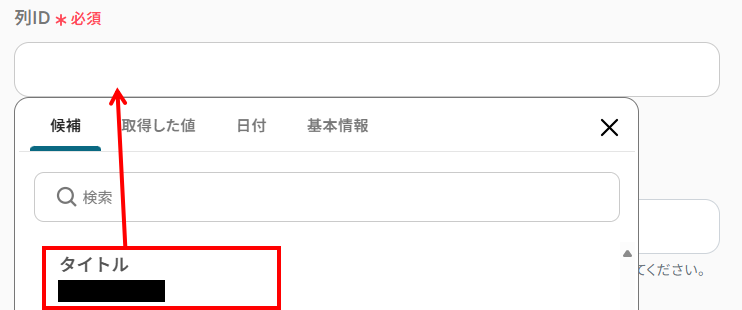
次に、「値」を設定しましょう。
下記のように「取得した値」からConfluenceの情報を設定してください。
この設定により、Confluenceでページが作成されるたびに、異なる内容をCodaに動的に反映できます。
なお、取得した値を活用せずに手入力をすると、毎回同じ内容が反映されるため、注意が必要です。
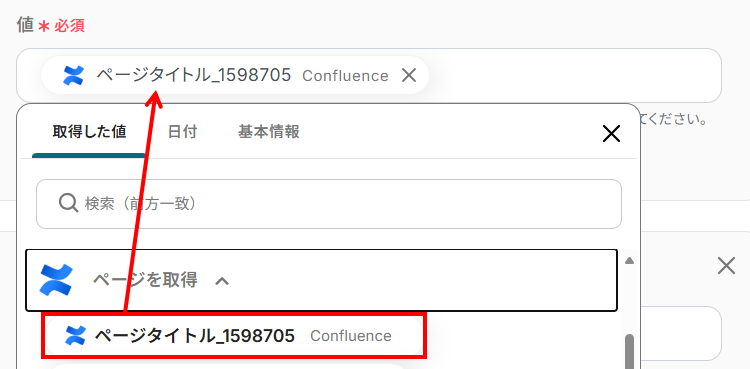
今回は、それぞれの項目を下記のように設定しました。
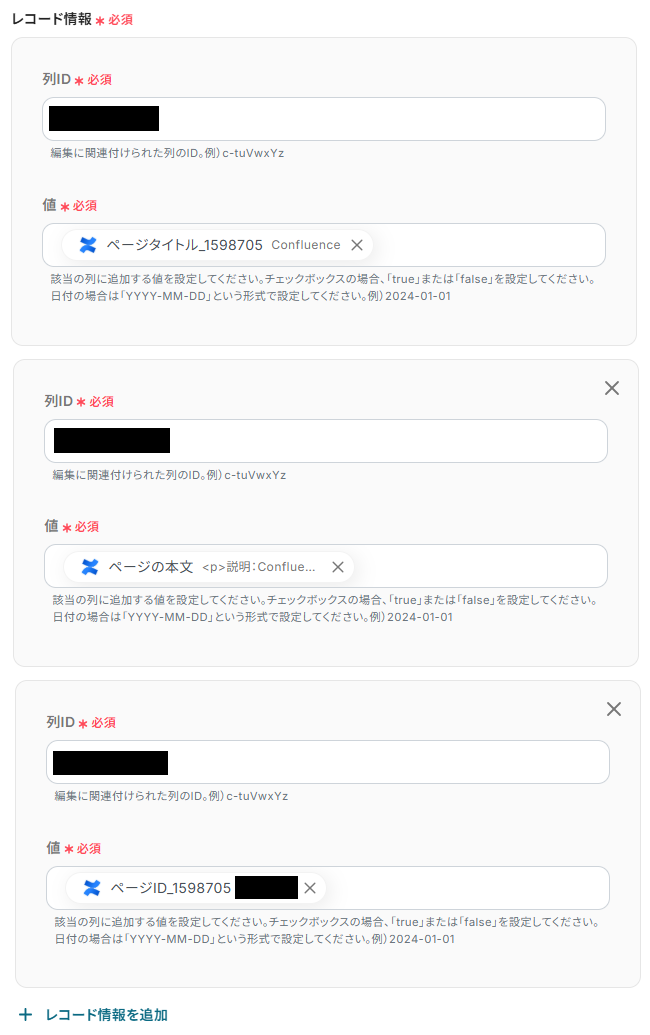
「+レコード情報を追加」から「レコード情報」を増やすことができるので、必要な項目を設定してくださいね。
すべて設定できたら、「テスト」を行いましょう。
成功したら、下記のようにCodaに情報が反映されているか確認してください。
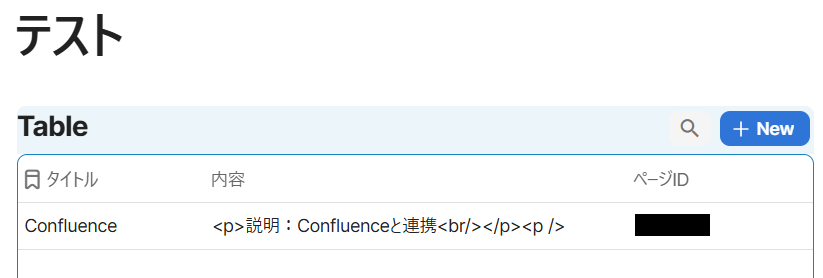
最後に、「保存」を選択しましょう。
ステップ6:フロー稼働の準備
フロー画面に戻り、「全ての設定が完了しました!」と表示されていればフローの設定は完了です。
早速フローを稼働させるのであれば、「トリガーをON」をクリックします。
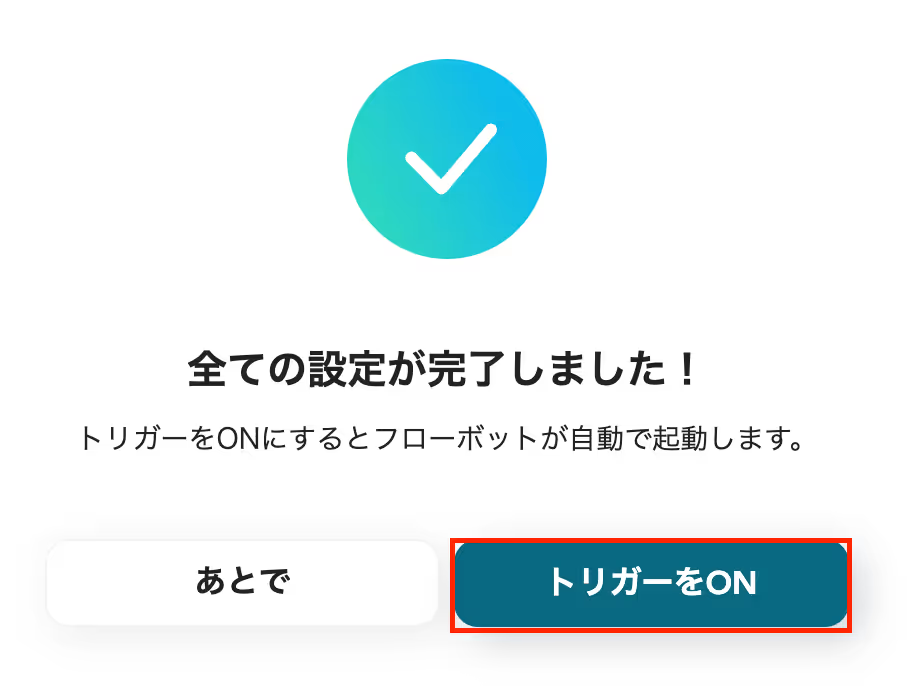
CodaのデータをConfluenceに連携したい場合
今回はConfluenceからCodaへデータを連携する方法をご紹介しましたが、逆にCodaからConfluenceへのデータ連携を実施したい場合は、下記のテンプレートも併せてご利用ください。
Codaで行が作成されたら、Confluenceにページを作成する
Codaのテーブルに新しいアイデアやタスクなどの行が追加されたタイミングで、その内容を元にしてConfluenceに下書きページを自動で作成します。
アイデア出しからドキュメント化までのプロセスを迅速化し、ブレインストーミングの結果などをスムーズに公式な記録として残すことが可能です。
Codaで行が作成されたら、Confluenceにページを作成する
試してみる
■概要
ドキュメント作成ツールのCodaとナレッジ共有ツールのConfluenceを併用しているものの、情報の転記や同期を手作業で行うことに手間を感じていませんか。このワークフローは、Codaのテーブルに行が作成されると、その内容を基にConfluenceのページを自動で作成します。CodaとConfluence間の面倒な手作業を自動化し、ドキュメント管理の効率化と情報共有の迅速化を実現します。
■このテンプレートをおすすめする方
・Codaで管理するタスクや議事録をConfluenceに手作業で転記している方
・CodaとConfluenceを連携させ、チーム内の情報共有を円滑にしたいと考えている方
・手作業による転記ミスやページ作成の漏れをなくし、情報の正確性を高めたい方
■注意事項
・CodaとConfluenceのそれぞれとYoomを連携してください。
・トリガーは5分、10分、15分、30分、60分の間隔で起動間隔を選択できます。
・プランによって最短の起動間隔が異なりますので、ご注意ください。
・Codaから情報を取得する方法は以下をご覧ください。
https://intercom.help/yoom/ja/articles/5404443
Codaで特定条件に合う行が作成されたら、Confluenceにページを作成する
Codaのテーブルで、例えばステータスが「承認済み」になった行の情報のみを対象としてConfluenceのページを自動で作成します。
承認プロセスを経た確定情報のみをConfluenceに正式なドキュメントとして反映させることができ、情報の正確性を担保し再作業を防げるでしょう。
Codaで特定条件に合う行が作成されたら、Confluenceにページを作成する
試してみる
■概要
Codaで管理している議事録やタスクリストなどの情報を、ナレッジ共有ツールであるConfluenceに都度手作業で転記するのは手間がかかる作業です。このワークフローを利用することで、CodaとConfluenceの連携が自動化され、特定条件の行がCodaで作成されると、自動的にConfluenceにページが作成されるようになります。手作業による転記の手間や、コピー&ペーストのミスといった課題を解消し、スムーズな情報共有を実現します。
■このテンプレートをおすすめする方
・Codaで管理している情報をConfluenceに手動で転記している方
・CodaとConfluence間の情報連携における、入力漏れやミスを防ぎたい方
・ドキュメント作成やナレッジ共有のプロセスを自動化し、効率化したい方
■注意事項
・CodaとConfluenceのそれぞれとYoomを連携してください。
・トリガーは5分、10分、15分、30分、60分の間隔で起動間隔を選択できます。
・プランによって最短の起動間隔が異なりますので、ご注意ください。
・分岐はミニプラン以上のプランでご利用いただける機能(オペレーション)となっております。フリープランの場合は設定しているフローボットのオペレーションはエラーとなりますので、ご注意ください。
・ミニプランなどの有料プランは、2週間の無料トライアルを行うことが可能です。無料トライアル中には制限対象のアプリや機能(オペレーション)を使用することができます。
・Codaから情報を取得する方法は以下をご覧ください。
https://intercom.help/yoom/ja/articles/5404443
ConfluenceとCodaを活用したその他の自動化テンプレート
Yoomでは、ConfluenceとCodaに関しての様々な業務効率化テンプレートを提供しています。
ConfluenceとCodaでの操作をトリガーに、様々な業務工程を自動化することで業務の効率化と人的ミスの削減が可能です。
ご自身の業務に合わせて、これらのテンプレートもぜひ活用してみてくださいね!
Codaを使った便利な自動化例
Codaでテーブルに行が更新されたら、DocuSignでエンベロープを自動で送信できます。
また、Slackで特定の投稿があったり、Googleカレンダーで特定の予定が作成されたりした際に、Codaに行を自動で追加できます。
さらに、Codaで行が作成されたら、Microsoft Teamsに通知を送ったり、GitHubにIssueを追加したりと、様々な業務プロセスを効率化できます。
Codaでテーブルに行が更新されたらDocuSignでエンベロープを送信する
試してみる
■概要
「Codaでテーブルに行が更新されたらDocuSignでエンベロープを送信する」フローは、CodaとDocuSignの連携を活用した業務ワークフローです。Codaのテーブルに新しいデータが追加または更新されると、自動的にDocuSignを通じてエンベロープが送信されます。これにより、契約手続きや承認プロセスがスムーズに進み、業務の効率化が図れます。
■このテンプレートをおすすめする方
・Codaを日常的に利用しており、データ管理を効率化したい方
・DocuSignを活用しているが、契約送信の手間を減らしたいビジネスパーソン
・業務フローの自動化を推進し、チームの生産性を向上させたいリーダー
・API連携やRPAを活用して、繰り返し作業を自動化したい方
・AIやOCR機能を取り入れて、データ処理を高度化したい企業担当者
■注意事項
・Coda、DocuSignのそれぞれとYoomを連携してください。
・トリガーは5分、10分、15分、30分、60分の間隔で起動間隔を選択できます。
・プランによって最短の起動間隔が異なりますので、ご注意ください。
Codaでテーブルに行が追加されたらMicrosoft Teamsに通知する
試してみる
■概要
Codaでタスクやプロジェクトを管理する際、更新情報を都度Microsoft Teamsでチームに共有するのは手間がかかる作業ではないでしょうか。手作業での通知は、共有漏れや遅延の原因にもなりかねません。
このワークフローを活用すれば、Codaのテーブルに行が追加されると、設定したMicrosoft Teamsのチャネルへ自動でメッセージを送信し、CodaとMicrosoft Teamsを連携させたスムーズな情報共有を実現します。
■このテンプレートをおすすめする方
・Codaでの情報更新を、手作業でMicrosoft Teamsに通知している方
・CodaとMicrosoft Teamsを連携させ、チームの情報共有を円滑にしたいと考えている方
・手作業による通知の遅延や共有漏れをなくし、業務を効率化したいプロジェクトマネージャーの方
■このテンプレートを使うメリット
・Codaのテーブルに行が追加されると、即座にMicrosoft Teamsへ自動で通知されるため、手作業での共有にかかる時間を短縮できます。
・手動でのコピー&ペーストによる通知漏れや内容の間違いといったヒューマンエラーを防ぎ、確実な情報伝達を実現します。
■注意事項
・Coda、Microsoft TeamsのそれぞれとYoomを連携してください。
・CodaのアウトプットはJSONPathから取得可能です。取得方法は下記をご参照ください。
・https://intercom.help/yoom/ja/articles/9103858
・トリガーは5分、10分、15分、30分、60分の間隔で起動間隔を選択できます。
・プランによって最短の起動間隔が異なりますので、ご注意ください。
・Microsoft365(旧Office365)には、家庭向けプランと一般法人向けプラン(Microsoft365 Business)があり、一般法人向けプランに加入していない場合には認証に失敗する可能性があります。
Codaで行が作成されたら、GitHubにIssueを追加する
試してみる
■概要
Codaで管理しているタスクやバグ報告を、開発チームが利用するGitHubに手作業で転記するのは手間がかかるのではないでしょうか?こうした手作業は、入力漏れや対応の遅延に繋がりかねません。このワークフローは、CodaとGitHubを連携させることで、テーブルに行が作成されるだけで自動でGitHubにIssueを追加します。GitHub Coda間の情報連携を自動化し、プロジェクト管理を円滑に進めることが可能です。
■このテンプレートをおすすめする方
・Codaでタスクを管理し、GitHubへ手動でIssueを作成しているプロジェクトマネージャーの方
・GitHub Coda間の情報転記の手間やミスをなくし、業務を効率化したいと考えている方
・開発チームと他部門間のプロジェクト連携をスムーズにしたいと考えているリーダーの方
■注意事項
・CodaとGitHubのそれぞれとYoomを連携してください。
・トリガーは5分、10分、15分、30分、60分の間隔で起動間隔を選択できます。
・プランによって最短の起動間隔が異なりますので、ご注意ください。
・Codaから情報を取得する方法は以下をご覧ください。
https://intercom.help/yoom/ja/articles/5404443
Googleカレンダーで特定条件に合う予定が作成されたら、Codaに行を追加する
試してみる
■概要
Googleカレンダーで管理している予定を、プロジェクト管理や情報集約のためにCodaへ手動で転記していませんか?この作業は単純ですが、手間がかかる上に転記漏れや入力ミスが発生する可能性もあります。このワークフローは、CodaとGoogleカレンダーを連携させ、特定の条件に合う予定が作成された際に自動でCodaのテーブルに行を追加するものです。面倒な手作業から解放され、重要な情報の集約を効率化します。
■このテンプレートをおすすめする方
・CodaとGoogleカレンダーを併用し、予定を手作業で転記している方
・カレンダーの予定情報をCodaで一元管理し、業務を効率化したい方
・手作業による情報転記の漏れやミスをなくし、正確性を高めたい方
■注意事項
・GoogleカレンダーとCodaのそれぞれとYoomを連携してください。
・トリガーは5分、10分、15分、30分、60分の間隔で起動間隔を選択できます。
・プランによって最短の起動間隔が異なりますので、ご注意ください。
・分岐はミニプラン以上のプランでご利用いただける機能(オペレーション)となっております。フリープランの場合は設定しているフローボットのオペレーションはエラーとなりますので、ご注意ください。
・ミニプランなどの有料プランは、2週間の無料トライアルを行うことが可能です。無料トライアル中には制限対象のアプリや機能(オペレーション)を使用することができます。
Slackで特定条件に合う投稿があったら、Codaに行を追加する
試してみる
■概要
日々のSlackでのコミュニケーションに埋もれてしまいがちな、重要なタスク依頼やアイデア、議事録などの情報を、手作業でCodaに転記していませんか?この定型的な作業は時間がかかるだけでなく、転記漏れなどのミスにも繋がりかねません。このワークフローを活用すれば、SlackとCodaをスムーズに連携させ、特定の条件に合う投稿を自動でCodaのテーブルに行として追加し、情報集約の効率化を実現します。
■このテンプレートをおすすめする方
・CodaとSlackを連携させて、チームのナレッジやタスクを一元管理したい方
・Slack上の重要な情報を手作業でCodaに転記する手間をなくしたい方
・特定のキーワードを含む投稿を自動で収集し、情報整理を効率化したい方
■注意事項
・SlackとCodaのそれぞれとYoomを連携してください。
・トリガーは5分、10分、15分、30分、60分の間隔で起動間隔を選択できます。
・プランによって最短の起動間隔が異なりますので、ご注意ください。
・分岐はミニプラン以上のプランでご利用いただける機能(オペレーション)となっております。フリープランの場合は設定しているフローボットのオペレーションはエラーとなりますので、ご注意ください。
・ミニプランなどの有料プランは、2週間の無料トライアルを行うことが可能です。無料トライアル中には制限対象のアプリや機能(オペレーション)を使用することができます。
Confluenceを使った便利な自動化例
Google WorkspaceやSmartHRで従業員が登録されたら、Confluenceへ自動で招待できます。
また、Confluenceでページが作成されたら、Googleドキュメントで新しいドキュメントを作成したり、Microsoft SharePointにフォルダを作成したり、Googleスプレッドシートに行を追加したりと、ドキュメント管理と情報共有を効率化できます。
Confluenceでページが作成されたらGoogle スプレッドシートに追加する
試してみる
Confluenceでページが作成されたらGoogle スプレッドシートに追加するフローです。
Confluenceでページが作成されたらGoogleドキュメントで新しいドキュメントを作成する
試してみる
■概要
Confluenceで作成した議事録や仕様書を、別途Googleドキュメントに転記していませんか?こうした手作業でのコピー&ペーストは手間がかかるだけでなく、情報の更新漏れや転記ミスといった問題も起こりがちです。
このワークフローを活用すれば、Confluenceでページが作成されると自動でGoogleドキュメントが生成されるため、ドキュメント管理に関する一連の作業を効率化できます。
■このテンプレートをおすすめする方
・Confluenceで作成した情報をGoogleドキュメントでも管理している方
・複数のツール間での情報転記に手間を感じ、業務を効率化したいと考えている方
・手作業によるドキュメント作成で発生する、転記ミスなどの課題を解消したい方
■注意事項
・Confluence、GoogleドキュメントのそれぞれとYoomを連携してください。
・トリガーは5分、10分、15分、30分、60分の間隔で起動間隔を選択できます。
・プランによって最短の起動間隔が異なりますので、ご注意ください。
Google Workspaceで従業員が登録されたらConfluenceへ招待する
試してみる
Google Workspaceで従業員が登録されたらConfluenceへ招待するフローです。
SmartHRで従業員が登録されたらConfluenceへ招待する
試してみる
SmartHRで従業員が登録されたらConfluenceへ招待するフローです。
Confluenceでページが作成されたらMicrosoft SharePointにフォルダを作成する
試してみる
■概要
「Confluenceでページが作成されたらMicrosoft SharePointにフォルダを作成する」フローは、チームの情報共有とファイル管理をスムーズに行う業務ワークフローです。Confluenceで新しいページが生まれるたびに、対応するフォルダが自動的にSharePointに作成されることで、情報の一元管理と整理が簡単になります。これにより、チームメンバーは必要な資料や情報に迅速にアクセスでき、作業効率が向上します。
■このテンプレートをおすすめする方
ConfluenceとMicrosoft SharePointを両方活用しているチームリーダーの方
情報共有とファイル管理のプロセスを自動化したいIT担当者の方
複数のプロジェクトで効率的なドキュメント管理を目指しているプロジェクトマネージャーの方
手動でのフォルダ作成による時間の無駄を感じている企業の経営者の方
■注意事項
・Confluence、Microsoft SharePointのそれぞれとYoomを連携してください。
・Microsoft365(旧Office365)には、家庭向けプランと一般法人向けプラン(Microsoft365 Business)があり、一般法人向けプランに加入していない場合には認証に失敗する可能性があります。
まとめ
ConfluenceとCodaの連携を自動化することで、これまで議事録や各種ドキュメントを作成した後に手動で行っていたCodaへの情報登録作業が不要になり、入力ミスや共有漏れといったヒューマンエラーのリスクを解消できます。
これにより、担当者は情報共有の遅延を気にすることなく、常に最新の情報を元に業務を進められるようになり、本来注力すべきコア業務に集中できる環境が整います!
今回ご紹介したような業務自動化を実現できるノーコードツール「Yoom」を使えば、プログラミングの知識がない方でも、画面上の指示に従って操作するだけで直感的に業務フローを構築できます。
もし自動化に少しでも興味を持っていただけたなら、ぜひこちらから無料登録して、Yoomによる業務効率化を体験してみてください!
よくあるご質問
Q:テーブルに追加する内容にHTMLタグが含まれている場合、削除できますか?
A:はい、可能です。
下記のように「データを操作・変換する」を追加し、変換ルールを「HTMLタグを取り除いてください」などにすることで削除できます。
詳しくは、下記リンクをご覧ください。
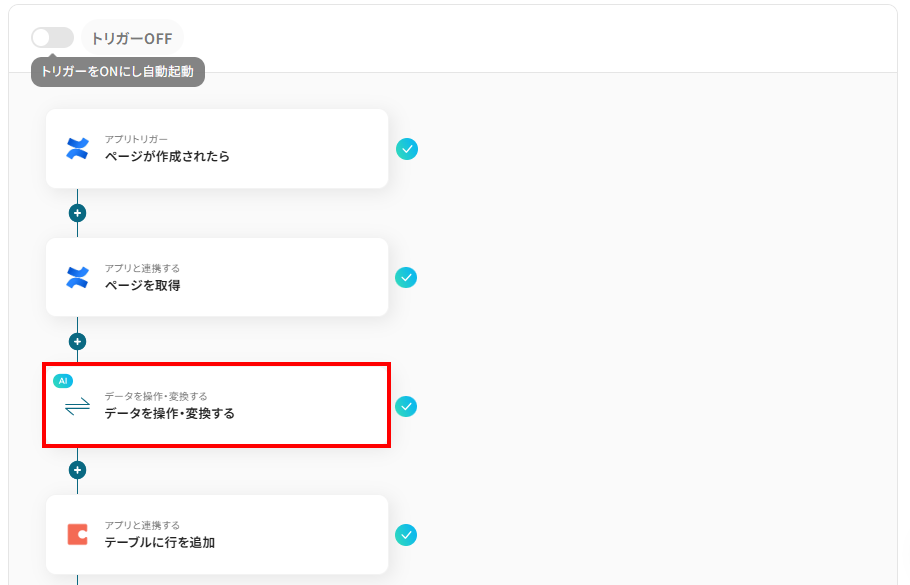
Q:Confluenceの特定のスペースのみを監視できますか?
A:ミニプラン以上で利用可能な「分岐」オペレーションを追加することで、スペースIDを指定して処理を分岐させることが可能になります。
これを活用することで、特定のスペースでページが作成された場合にのみ、Codaに連携するフローが作成できます。
Q:連携がエラーになった場合、どのように検知・対処できますか?
A:アプリ連携時の失敗はYoomの画面で失敗したことが表示されます。
連携が失敗した原因として、ログイン情報の入力ミスなどが考えられるので、画面左側の「マイアプリ」からマイアプリ連携を再度お試しください。
また、フローボットでエラーが発生した場合はYoomのアカウント作成時に登録したメールアドレスに通知が届きます。
通知内容に掲載されているリンクからエラーの原因を確認することが可能です。
エラー時の対応方法についてはこちらをご覧ください。
それでも解決しない場合は、サポート窓口を利用することもできます。